Основная цель создать дискретно-событийную симуляцию состоит в том, чтобы изучить базовую систему или сообщить решениям о базовой системе.
Статистические данные, собранные в процессе моделирования, могут быть важны для интерпретации поведения модели. Например:
Если вы симулируете операцию и обслуживание оборудования на сборочном конвейере, можно использовать вычисленную производительность и скорость дефектообразования, чтобы помочь решить, изменить ли график обслуживания.
Если вы симулируете коммуникационную шину при различных загрузках шины, вы можете использовать вычисленные средние задержки высокого - или низкоприоритетные сообщения, чтобы помочь определить, жизнеспособна ли предлагаемая архитектура.
Количество сущностей, отбывая из блока, среднее время ожидания сущностей, использования и среднего количества сущностей, обслуживаемых в блоке Entity Server, является подмножеством статистики, которую вы хотели бы визуализировать.
Много блоков SimEvents® имеют вкладку Statistics, из которой можно выбрать соответствующие данные.
Эта процедура показывает вам, как получить доступ к статистическому выходному сигналу для данного блока SimEvents.
Определите, какой статистический выходной сигнал вы хотите получить доступ и найти связанным параметром в диалоговом окне блока. Чтобы видеть, какие статистические данные доступны, откройте диалоговое окно блока. Список доступной статистики появляется как список параметров на вкладке Statistics диалогового окна.
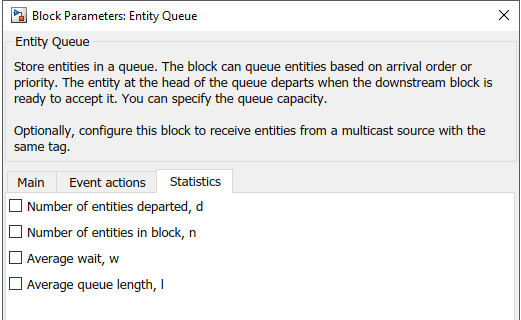
Установите флажок. После того, как вы примените изменение, блок имеет новый выходной порт сигнала, соответствующий той статистической величине.
Например, блок Entity Queue может отобразиться:
Количество сущностей, из которых отбывают, d
Количество сущностей в блоке, n
Среднее время ожидания сущностей, w
Средняя длина очереди сущностей, l
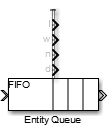
Чтобы отобразить статистику, соедините те выходные порты сигнала с блоком Simulink® Scope.
Примечание
Используйте осциллографы и другие блоки наблюдателя, чтобы наблюдать отдельные статистические порты. Однако вы не можете использовать тот же осциллограф, чтобы наблюдать несколько портов статистики, ни использовать Средство просмотра Осциллографа для порта статистики. Чтобы наблюдать несколько статистических портов, рассмотрите использование инструментальной панели или Инспектора Данных моделирования.
Смотрите Визуализацию и Анимацию для Отладки для таблицы, показывающей все инструменты визуализации.
Можно использовать встроенные статистические сигналы от блоков SimEvents, чтобы вывести более специализированную или комплексную статистику. Один подход должен использовать блок Simulink Function, и другой подход должен вычислить статистику с помощью кода MATLAB® после того, как симуляция завершена. Для получения дополнительной информации об использовании статистики для управления во время выполнения смотрите, Интерпретируют Модели SimEvents Используя Статистический анализ. Для примера, чтобы сохранить данные о статистике к рабочей области, смотрите, Оптимизируют Модели SimEvents путем Выполнения Нескольких Симуляций.
В этом примере показано, как изменить простую систему массового обслуживания и построить статистические количества, чтобы интерпретировать ее поведение. В примере, dd1 модель с очередями, которая представляет процесс заполнения бака транспортных средств, прибывающих в автозаправочную станцию, используется, чтобы просмотреть статистику в течение времени ожидания сущности и использования сервера. Для получения дополнительной информации о dd1 модель с очередями, смотрите, Создают Дискретную Модель событий.
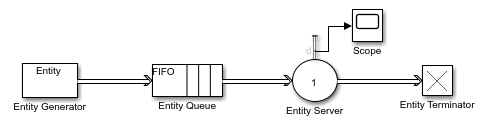
Чтобы открыть модель непосредственно, не выполняя шаги настройки, смотрите, Визуализируют и Исследуют Результаты симуляции.
Длина очереди является примером статистической величины, которая определяет количество состояния в конкретный момент. Другие статистические данные, такие как среднее время ожидания и использование сервера, обобщают поведение между simtime=0 и текущее время. Сделайте эти шаги, чтобы изменить модель так, чтобы можно было просмотреть среднее время ожидания сущностей в очереди и сервере и пропорции времени, когда сервер тратит хранение сущности.
Дважды кликните блок Entity Queue. Установите Capacity на Inf. Кликните по вкладке Statistics, установите Average wait на On, и нажмите OK.
Выходной порт, w, представляя среднюю длительность, что сущности ожидают в очереди appears.Connect статистическая величина с блоком scope и переименовывают ее в Очередь Average Wait.
Дважды кликните блок Entity Server. Кликните по вкладке Statistics, установите и Average wait и параметры Utilization к On, и нажмите OK.
Появляются два выходных порта, w и util. w представляет среднюю длительность, что сущности ожидают в сервере. util представляет пропорцию времени, когда сервер тратит хранение сущности.
Добавьте два блока Scope. Переименуйте все блоки Scope с описательными именами, например, Использованием, Количеством сущностей, из которых отбывают, Сервер Average Wait.
Соедините выходной порт сигнала util и два выходных порта сигнала w к входным портам сигнала in несвязанных блоков осциллографа. Сохраните модель.
Симулируйте модель с различными значениями параметра Period в течение времен межгенерации сущности в блоке Entity Generator. Наблюдайте графики, чтобы видеть, как они изменяются, если вы устанавливаете время межгенерации на 0.3, 1.1, или 1.5, например.
Примечание
Блоки Scope не поддерживают объекты шины. Программное обеспечение SimEvents поддерживает блоки Scope только с одними входными параметрами.
Откройте пример, чтобы исследовать результаты симуляции.

В течение времени межгенерации 0.3 или 1.1, средний w времени ожидания в блоке Server не изменяется после первого отклонения от блока, потому что время обслуживания фиксируется для всех покойных сущностей. Средняя статистическая величина времени ожидания не включает частичное время ожидания для сущностей, которые находятся в сервере, но еще не отбыли.
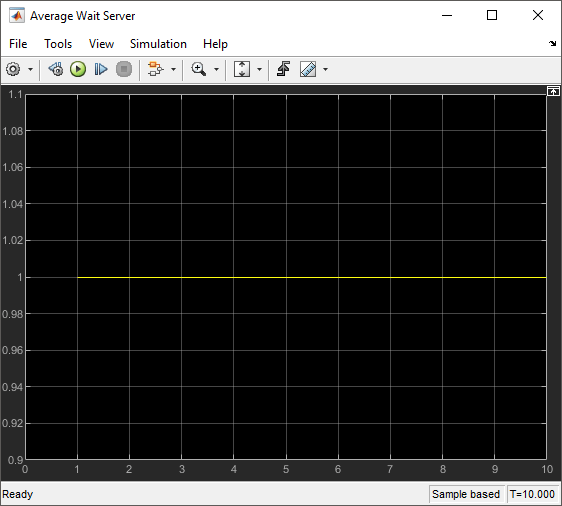
В течение времени межгенерации 0.3, использование сервера, который не уменьшает util, потому что сервер постоянно занят, если это получает первую сущность.
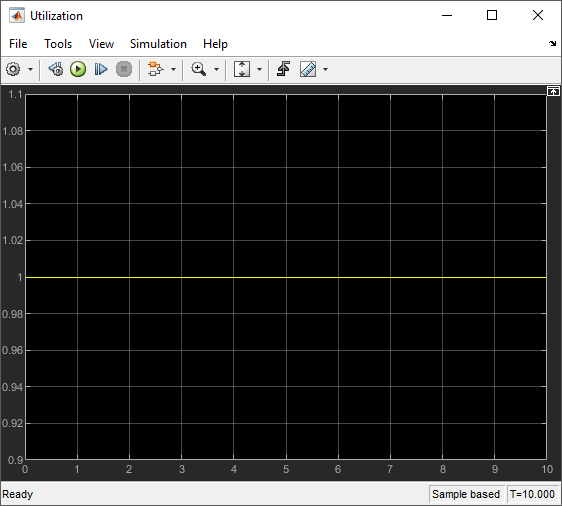
В течение времени межгенерации 1.5, который больше, чем время обслуживания (1), использование может уменьшиться, потому что сервер имеет периоды неактивности между сущностями.
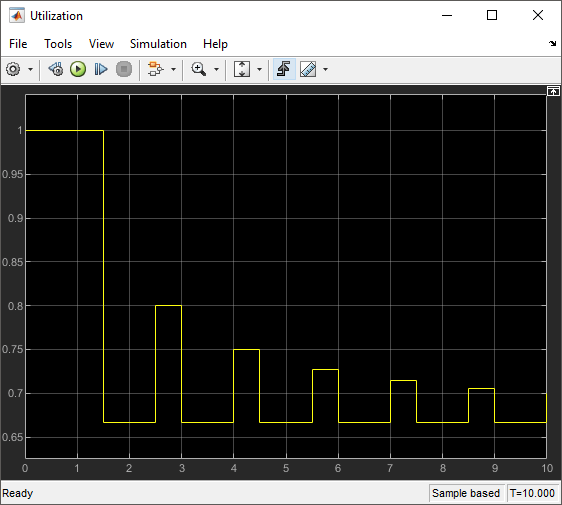
В течение времени межгенерации 0.3, средний w времени ожидания в очереди увеличивается в течение симуляции, потому что очередь становится более длинной и более длинной.
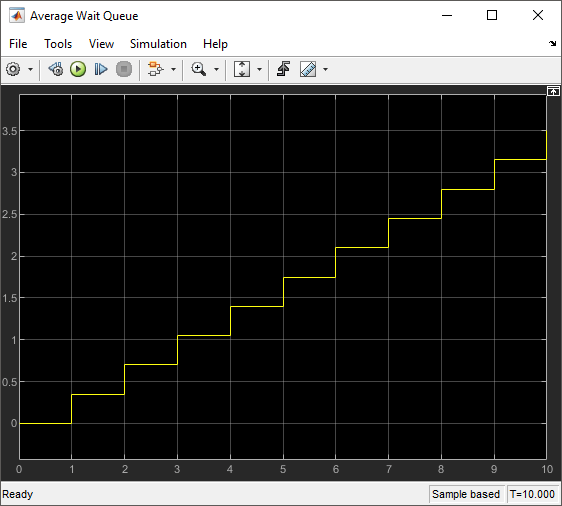
В течение времени межгенерации 1.1, который больше, чем время обслуживания (1), среднее время ожидания, w в очереди является нулем, потому что каждая сущность, которая прибывает в очередь, может отбыть сразу.
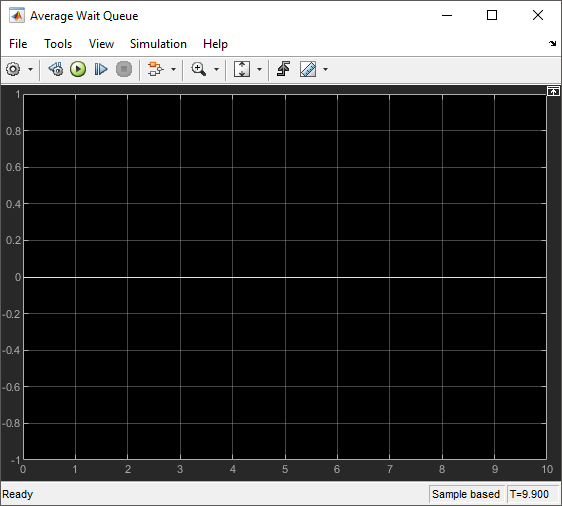
Entity Generator | Entity Queue | Сервер сущности | Терминатор сущности